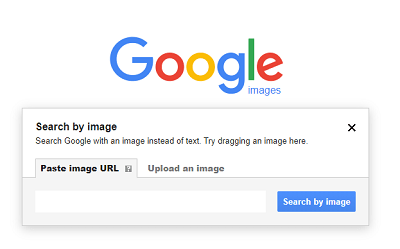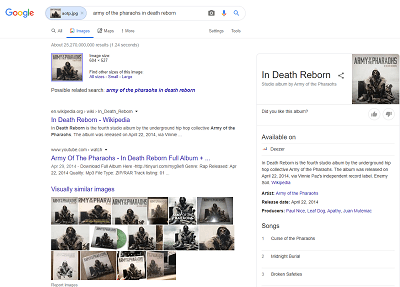Nájsť facebookový profil človeka môže byť veľmi náročné, aj keď máte jeho fotografiu. V skutočnosti nemôžete vyhľadať profil na Facebooku pomocou vyhľadávania obrázkov, ale môžete použiť riešenie. Môžete sa tiež spoľahnúť na dôveryhodné vyhľadávanie obrázkov Google, ktoré je možno ešte lepšie.

Toto sú vaše dve hlavné metódy hľadania profilu na Facebooku, keď máte k dispozícii iba obrázok. Pokračujte v čítaní, aby ste zistili podrobné pokyny, ako to urobiť, a ponorte sa hlbšie do tejto zaujímavej témy.
Jednoduchá metóda
Existujú dva hlavné spôsoby hľadania profilov ľudí na Facebooku na základe ich obrázka. Existujú samozrejme aj iné metódy, ktoré zahŕňajú weby tretích strán, ale neodporúčame ich používať. Prvá metóda, ktorú sa chystáme podstúpiť, je nepochybne ľahšia ako druhá.
Je to oveľa jednoduchšie a možno ste o tom už počuli. Máte pravdu, hovoríme o vyhľadávaní obrázkov Google, ktoré sa tiež nazýva metóda obráteného vyhľadávania obrázkov. Ak neviete, ako ju použiť, nebojte sa. Postupujte podľa uvedených krokov:
koľko je Fortnite zachrániť svet
- Navštívte Google obrázky v ktoromkoľvek prehliadači.
- Kliknite na tlačidlo Hľadať podľa obrázka (fotoaparát vpravo od vyhľadávacieho panela).
- Existujú dva spôsoby, ako to urobiť. Môžete vložiť adresu URL obrázka (odkaz) alebo nahrať obrázok z počítača. Pre tých, ktorí majú ťažkosti, by malo byť odovzdanie obrázka z počítača pomerne jednoduché. Ak chcete skopírovať adresu URL obrázka online, kliknite na ňu pravým tlačidlom myši a vyberte možnosť Kopírovať adresu alebo umiestnenie obrázka.
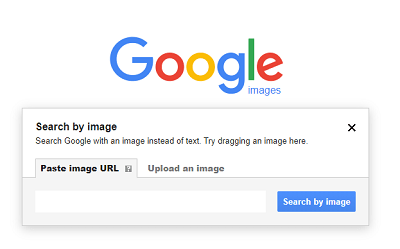
- Keď urobíte jednu z týchto vecí (nahráte obrázok alebo prilepíte adresu URL), kliknite na Hľadať podľa obrázka.
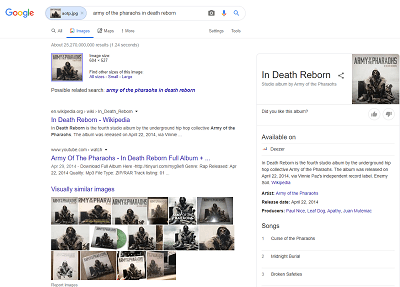
- Zobrazí sa zoznam všetkých výsledkov pre obrázok, ktorý ste nahrali. Teraz môžete do vyhľadávacieho panela pridať stránku: facebook.com a obmedziť tak vyhľadávanie na Facebook. Stlačením klávesu Enter skontrolujte, či existujú nejaké výsledky pre profil Facebook, ktorý chcete nájsť.
Nie tak ľahká metóda
Táto metóda nie je sama o sebe zložitá, ale nie je taká efektívna ako reverzné vyhľadávanie obrázkov Google. Je to obmedzené, pretože výsledky vám prinesie, iba ak daná osoba zverejnila svoj profil na Facebooku tak, aby ho mohli vidieť všetci.
Ak je ich profil súkromný, patria aj ich obrázky. Preto nenájdete nič. Aby to neznelo pesimisticky, tak to proste chodí. V obidvoch prípadoch podľa pokynov vyhľadajte profily Facebooku pomocou obrázkov z Facebooku:
- Otvorte obrázok na Facebooku a nájdite profil, z ktorého pochádza
- Pozrite sa na číslo za https://www.facebook.com/photo.php?fbid = riadok v URL obrázku. V našom príklade je toto číslo 1011100762386533.
- Toto je identifikačné číslo obrázka na Facebooku. Keď sme za adresu URL vyššie pridali ID obrázka, toto je to, čo sme dostali https://www.facebook.com/photo.php?fbid=10111007623865331 . Ukázalo sa, že obrázok, ktorý sme vyhľadali, patrí do profilu nikoho iného ako Marka Zuckerberga.
Slovo rady pre našich čitateľov
Ako vidíte, tieto metódy nie sú také ošúchané, ak hľadáte profil na Facebooku na základe obrázka alebo fotografie, ktoré ste našli na Facebooku. Majte na pamäti, že trochu zvedavosti nikdy nikomu neublížilo a zaujímať sa o človeka, keď vidíte jeho obraz, je úplne normálne.
Môže sa vám zdať, že je človek pekný, atraktívny alebo očarujúci, alebo ho odniekiaľ dokonca poznáte. Napriek tomu by sme im neodporúčali posielať správy na Facebook skôr, ako sa dostanú do vášho zoznamu priateľov.
môžete použiť chromecast s hotspotom
Je v poriadku vyskúšať ich pridať, aj keď ich ešte nepoznáte. Posielanie príliš veľa správ cudzím ľuďom sa však zvyčajne považuje za neslušné. To sa zvlášť nepáči dievčatám, verte nám. Nechcete byť ďalšou neprijatou pozvánkou na ich zoznam.
Posielanie priťahovaných správ môže veci iba zhoršiť. Buďte jemnejší, ak s nimi chcete nadviazať kontakt, aj keď sú starým zabudnutým priateľom z detstva alebo niečím podobným. Pozdravujem, pamätáš si ma? je úplne v poriadku. Je to oveľa lepšie ako zložitá dvojstranová správa. Ľudia sa nebudú obťažovať ani čítaním celej textovej steny, ak je od niekoho, koho považujú za cudzinca.
Veľa štastia
Dúfajme, že rady, ktoré ste si prečítali v tomto článku, vám pomohli nájsť profil alebo profily, ktoré ste hľadali na Facebooku. Je nám ľúto za prednášku, ktorá sa blížila ku koncu, bolo mi správne ponúknuť niekoľko rozumných rád, ktoré sme získali na základe skúseností z prvej ruky.
Bolo by naozaj super, keby sme vám pomohli spojiť sa s niektorými dávno zabudnutými priateľmi na Facebooku. Ak je to tak, môžete svoj príbeh zdieľať v sekcii komentárov nižšie.
ako používať spotify na svár